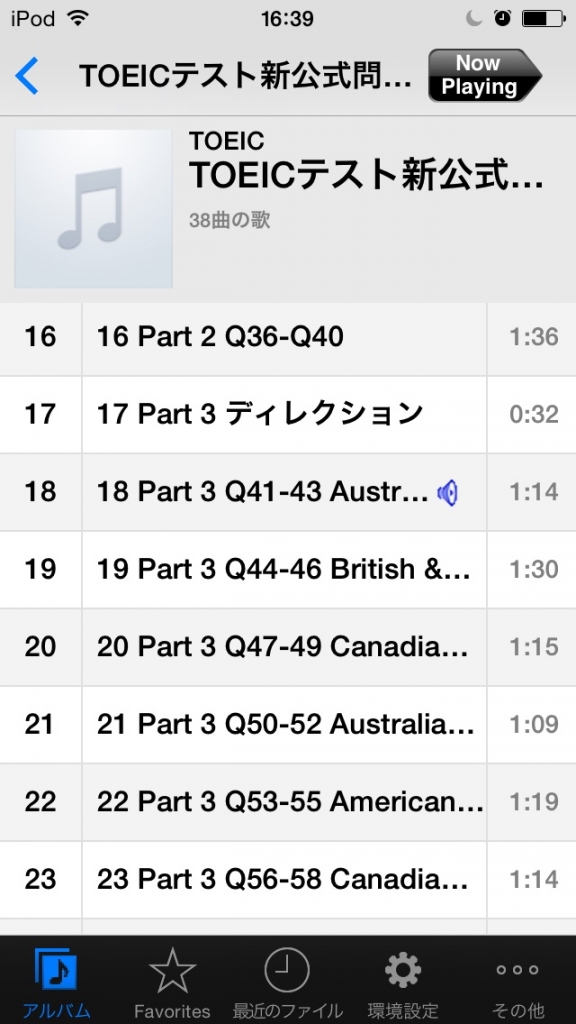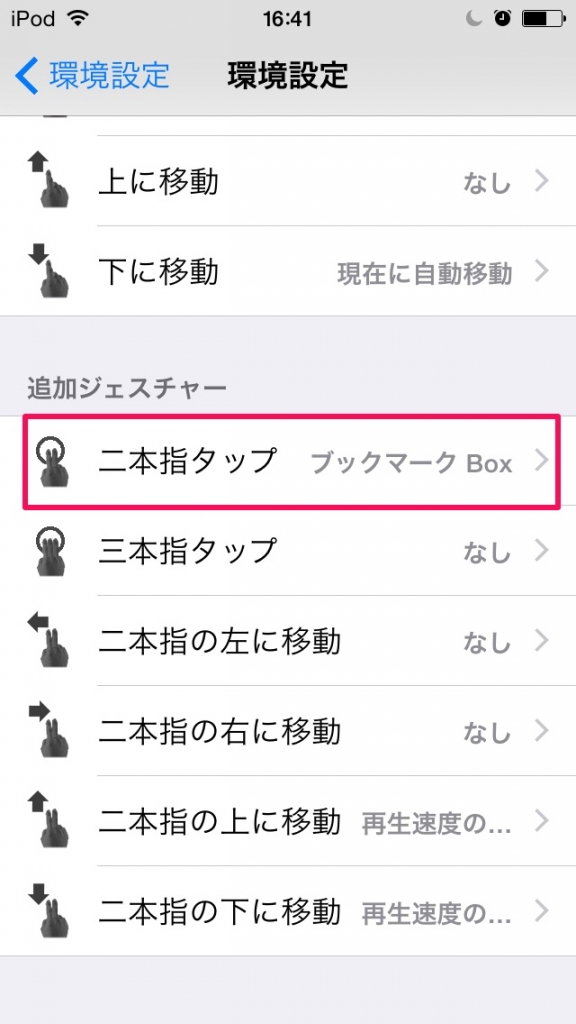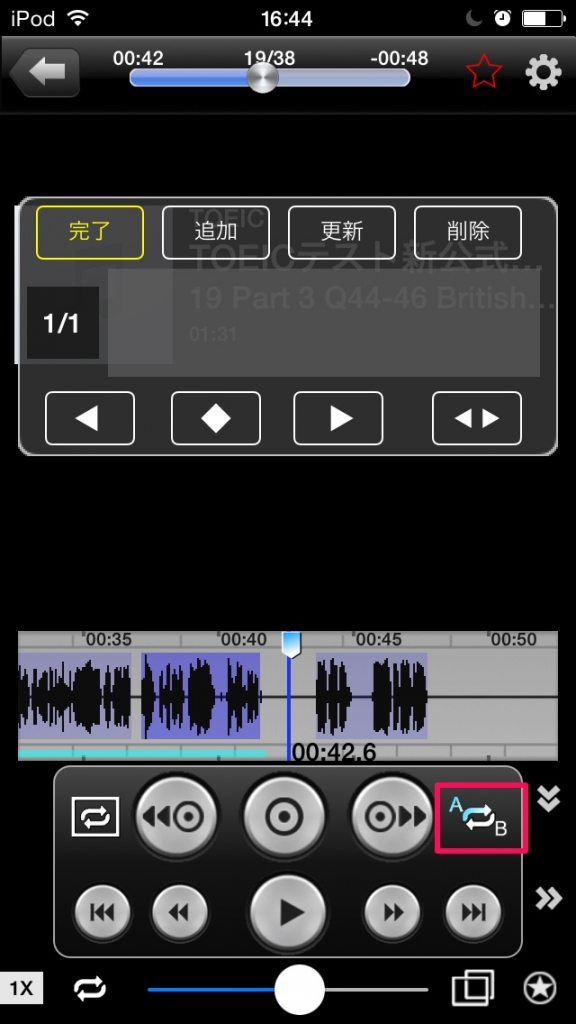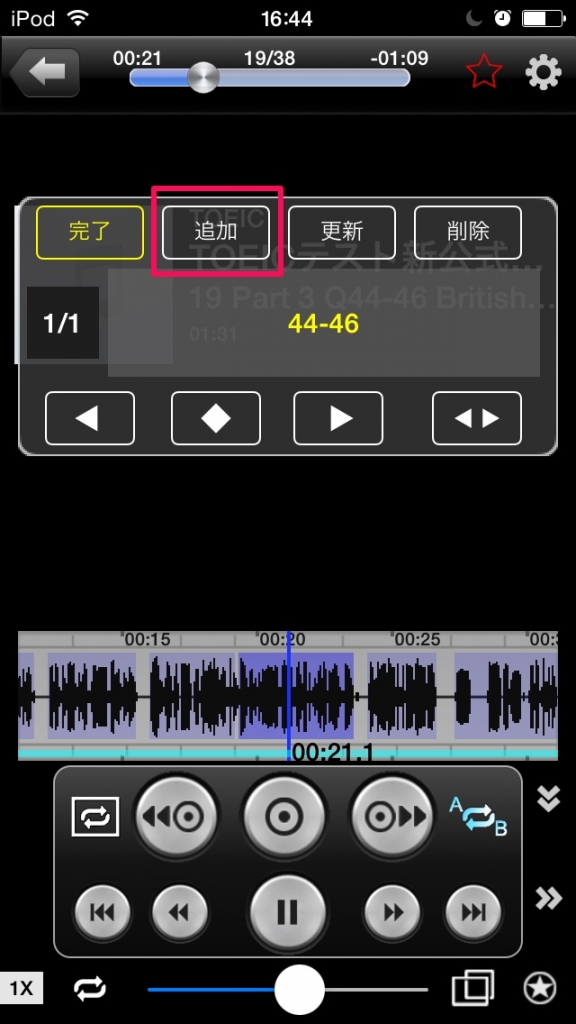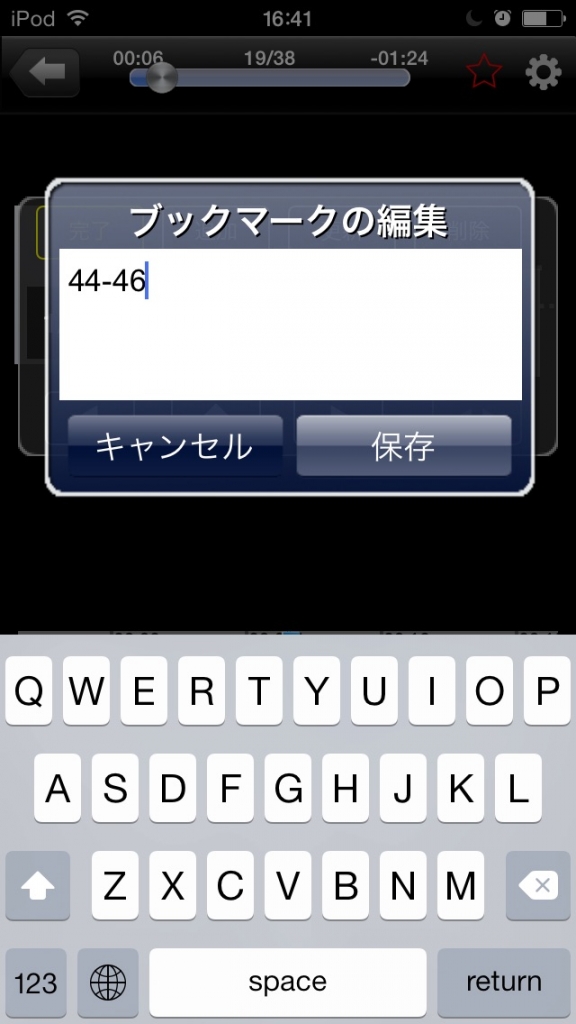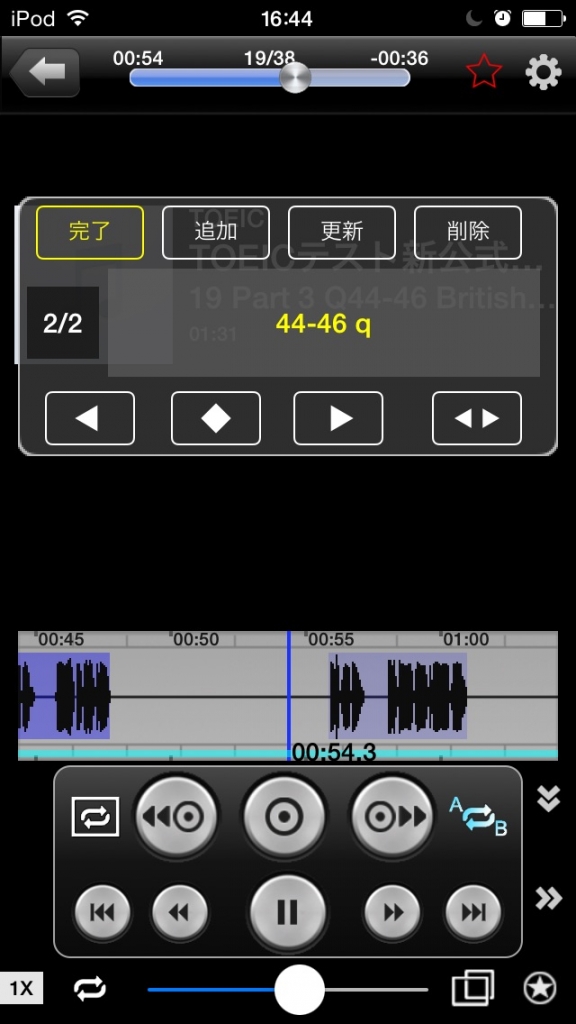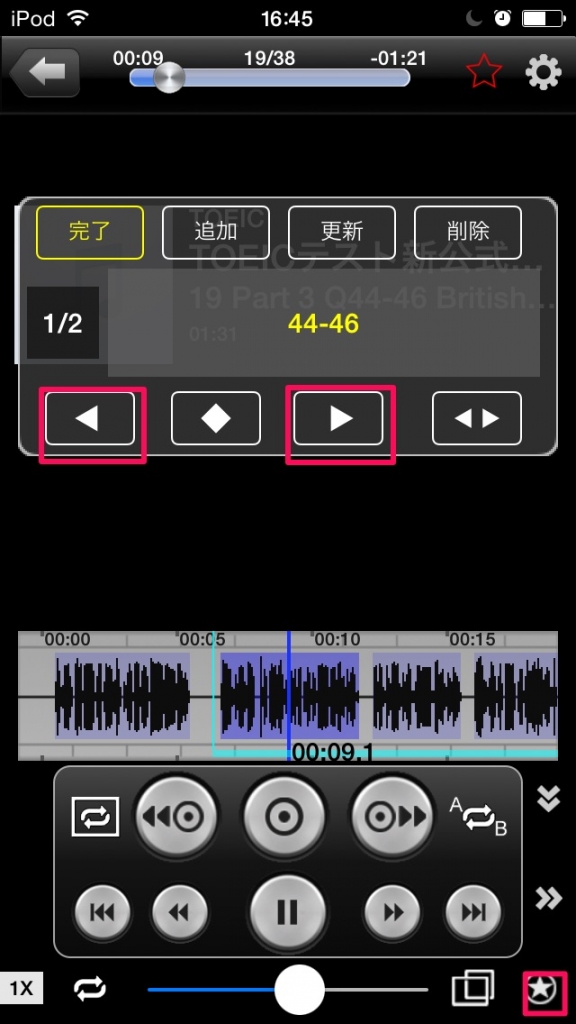※PCでの作業なし、iPhoneだけで完結します。
TOEICのパート2は、テキストがなくても音声データだけで問題を解く練習ができますが、パート3と4は質問文と選択肢を見ないと解けません。
やってやれないこともないのですが、先読みの練習にはならないので、何かいい方法はないかなと考えていました。
音声データの、3つの質問文を先に聞いてから、トークの部分を聞ければいいんですよね。
簡単に音声データを作る方法、見つけました!
このブログではおなじみのSpeaterを使います。
 Speater(曲/動画 ABリピート – 歌/音楽/動画/映画/ビデオ) 1.4.0
Speater(曲/動画 ABリピート – 歌/音楽/動画/映画/ビデオ) 1.4.0
分類: 教育,ミュージック
価格: ¥300 (Sungyoon)
TOEIC公式問題集の音声データは、こんなふうにセットごとにトラックが分けられているので便利です。
公式問題集以外の音源で区切りが少なくて1トラックが長~いものも、下記の要領でブックマークを付けることで扱いやすくなります。
まずは設定。
ジェスチャーでブックマークBoxを呼び出せるように設定します。
私は2本指タップにしていますが、お好みのものでかまいません。
このジェスチャーを登録すると、画面の任意の場所を2本指でタップすることでブックマークBoxが現れるようになります。
(通常の画面では、右下の○に囲まれた★ボタンを押すことでブックマークBoxやショートカットを呼び出せますが、ジェスチャーのほうが断然速くて便利なので、ぜひこの方法を使ってみてください。)
まずは会話の部分を区間分割します。
会話が始まるところで右下の「AB」ボタンを押します。
Aの部分だけ色が水色に変わっています。
始点がつきました。
(「ここはタップ」は、ここでは無視してください)
会話の終わりでもう一度「AB」ボタンを押して、終点を決定します。
AB区間がリピートされ始めたところで「追加」を押すと、いま再生されている区間がブックマークとして登録されます。
ふたつ上の画像の「ここをタップ」という部分をタップすると、ブックマークに名前を付けることができるので、問題の番号など、わかりやすい名前を付けます。(名前を付けなくても操作は可能です。)
ブックマークの編集画面です。
同じようにして、今度は3つの質問文の部分をひとまとまりとして始点と終点を設定し、ブックマークを作ります。
これで準備完了です。
ブックマークに登録した区切り設定はアプリ内で保存されているので、別のファイルを再生した後でもう一度このファイルを開いても、このブックマークを何度でも使うことができます。
問題を解くときの操作方法です。
ブックマークBoxを開いたままで再生します。
下の画像、Boxのピンクの枠で囲った三角のボタンで、ブックマークの送り戻しができます。
右側のボタンでふたつめのブックマークを呼び出します。
質問文の部分です。
(質問間の無音部分は、メニューボタンの[◎▶▶]を押せばスキップできます。)
3つの質問文を聞き終わったら、左端の三角ボタンでひとつめのブックマークに戻って、
3つの質問の内容を頭に置きつつ、本来は最初に流れるトークの部分を聞いて、質問文の答えになる部分を探します。
どうですか?
かなり簡単に「3つの質問文→トーク」の順に再生できる音声データが作れます!
ぜひ試してみてください。
※長めのトラックにたくさんの区間ブックマークを作った場合は、ブックマークBoxではなくブックマークへのショートカットの方が使いやすいかもしれません。
「ブックマークへのショートカット」は、右下の☆ボタンから呼び出せます。